Automatisierung von Aktivitäten mit Zennoposter.
Heute werden wir eine Vorlage erstellen, die für das Herunterladen von Daten aus der Google Search Console zuständig ist. Wir werden uns auf zwei Variablen konzentrieren: die Links zu Ihrer Website und die Anzahl der gemeldeten Links zur Sitemap im Verhältnis zu den indexierten Links. Alle Daten werden automatisch in einer Excel-Datei gespeichert. Dies wird uns helfen, die grundlegenden Parameter unserer Website zu überwachen und zu verfolgen, wie sich die Linksituation auf unserer Website entwickelt.
Fangen wir an!
La première étape sera de créer un nouveau projet et de fournir une URL pour se connecter à notre compte Google où nous avons vérifié les domaines. Dans le module « Go to page », vous pouvez entrer l’URL suivante : https://accounts.google.com/signin
Wenn Sie sich nicht mehr daran erinnern, wie Sie das Modul erstellen, das für das Öffnen der ausgewählten URL verantwortlich ist, klicken Sie mit der rechten Maustaste > Add Action > Tabs > Go to page.
Anschließend geben wir im Feld URL unsere Adresse in Ihrem Google-Konto ein.
Daher sollte unser anfängliches Modul wie folgt aussehen:
Im nächsten Schritt erstellen Sie ein Modul, das sich in Ihrem Google-Konto anmeldet.
Starten Sie den Aufnahmemodus (die Schaltfläche befindet sich in der oberen linken Ecke). Klicken Sie im Login-Feld auf PPM, wählen Sie Wert im Profil festlegen > Login. Das Programm wird uns einen zufälligen Login für das Formularfeld zuweisen und ein neues Modul für uns erstellen.
Bearbeiten Sie das erstellte Modul und Sie sehen im Feld What die Variable {-Profile.Login-}. Sie müssen diese mit Ihrem tatsächlichen Google-Konto ändern, sonst funktioniert Ihr Login nicht.
Wenn Sie bereits Ihr Login (E-Mail-Adresse) eingegeben haben, klicken Sie in PPM auf die Schaltfläche Weiter und wählen An Aktionsdesigner (action designer). Als Nächstes überprüfen wir, ob es sich bei dem Element im Abschnitt Suchen um das ausgewählte Attribut handelt: Klasse und Wert zeigen auf die Schaltfläche. Vergessen wir nicht, im Abschnitt Select action die Option Rise einzustellen und auf Add to project zu klicken.
Nachdem Sie Ihren Benutzernamen eingegeben und eine neue Schaltfläche ausgewählt haben, werden Sie von Google aufgefordert, Ihr Passwort einzugeben. Wir gehen genauso vor wie beim Login, indem wir neue Module erstellen. Infolgedessen sollte unser aktuelles Diagramm so aussehen wie im Screenshot unten. Sie müssen außerdem jedes Mal, wenn Sie Weiter wählen, Pausen einfügen. Andernfalls kann es passieren, dass das Programm mit der Eingabe Ihres Passworts beginnt, bevor Sie das Formular laden.
La première étape du projet est derrière nous, il est temps de créer un mécanisme qui nous permettra de télécharger des données depuis Google Search Console. Au tout début, nous devons choisir un de nos sites Web à partir duquel nous voulons télécharger des données sur le nombre de liens et de pages indexées. Nous entrons donc dans le GSC de notre site Web, sélectionnons l’onglet « trafic de recherche » dans le menu et allons dans « Liens vers votre site Web ». Ici nous copions notre URL, qui aura la structure suivante :
https://www.google.com/webmasters/tools/external-links?hl=en&siteUrl=http://example.com
Vous devez maintenant créer le module « Go to page », qui vous redirigera vers la search console de http://example.com. Le temps est venu de noter votre première valeur de la CGC. Nous sommes intéressés par les informations concernant le nombre total de liens pour notre site Web.
Um den obigen Wert herunterzuladen, führen wir folgende Schritte aus:
- Sélectionnez « 4 » et cliquez sur PPM en sélectionnant « To action designer ».
- Die Standardeinstellung ist Attribute name: class i value:primary. Dies ist eine feste Klasse in GSC und mit ihrer Hilfe können wir die Anzahl der Links jeden Tag herunterladen.
- Wählen Sie im Abschnitt Select action die Option Get, um den vom GSC angezeigten Wert herunterzuladen.
- L’attribut peut être réglé sur innertext, ce qui renvoie la valeur « 4 ».
- Klicken Sie auf Add to project.
Nous sommes en train d’éditer le module créé et nous pouvons voir que le nombre de liens de GSC sera sauvegardé dans la variable « Variable1 ». Bien sûr, nous pouvons changer le nom, mais ce n’est pas nécessaire pour le moment.
Informationen über heruntergeladene und indizierte Links herunterladen
Gehen Sie in der Google-Suchkonsole auf die Registerkarte Erkundung > Sitemaps und kopieren Sie die URL. Sie wird die folgende Form annehmen:
https://www.google.com/webmasters/tools/sitemap-list?hl=fr&siteUrl=http://example.com/#MAIN_TAB=0&CARD_TAB=0&CARD_TAB=-1
Nous créons le module « Go to page » et y plaçons le lien ci-dessus avec notre site web à la place de http://example.com/.
Um die Informationen über die an die CGC gesendeten URLs hinzuzufügen, gehen wir wie folgt vor:
- Sélectionnez la valeur actuelle des liens envoyés, cliquez sur PPM et choisissez l’option « To action designer ».
- Standardmäßig setzen Sie den Thread classLabel\wmt....
- Sélectionnez la valeur « 2 » dans l’option Recherche. Ainsi, le programme prend la valeur de la deuxième classe avec le même nom.
- Wählen Sie im Abschnitt Select action GET, um den Wert herunterzuladen
- Setzen Sie das Attribut auf innertext.
Nous faisons la même chose avec les informations sur les pages indexées. La seule différence est que l’option de recherche est réglée sur « 3 ». On se souvient que la valeur « 2 » correspondait au nombre d’URL envoyées.
Jetzt sollte unser Modul so aussehen. Ich habe auch ein Intervall von 3 Sekunden zwischen dem Herunterladen der Anzahl der gemeldeten und indizierten Links hinzugefügt.
Ouvrez le premier module Get value[innertext] et vérifiez quelle variable y est ajoutée (une Variable2 automatique doit être créée). Si ce n’est pas le cas, entrez dans le module, développez la liste « Put tu variable » et sélectionnez dans la liste « New…..
Ich habe bereits zwei Variablen erstellt:
- Anzahl der gemeldeten Links
- Indexierte Mengen
Für diese Variablen werde ich die Werte aus der Google Search Console herunterladen. Wir können auch unsere erste Variable ändern, die die Anzahl der Links auf unsere Website heruntergeladen hat. Anstelle von Variable0 erstellen wir die Variable Wie viele Links.
Ihr Template ist fertig, testen Sie es, indem Sie im Hauptmenü auf die Schaltfläche restart klicken.
Wählen Sie dann im Hauptmenü die Registerkarte Windows > Variablen. Wir sehen ein neues Fenster mit den Variablen, die wir zuvor erstellt haben.
Das Feld Name entspricht dem Namen der Variablen, während das Feld Value ein Wert ist, der in der Variablen gespeichert wird und den aus der CGC extrahierten Daten entspricht.
Nachdem Sie das Projekt bereits mit dem korrekten Upload der CGC-Daten abgeschlossen haben, kann es klug sein, die automatische Speicherung in einer Excel-Datei in Betracht zu ziehen. Ich beschreibe dies in einigen einfachen Schritten:
- Créez un nouveau fichier excel dans Zennoposter en cliquant sur PPM dans la barre inférieure du programme et en sélectionnant « Add table ».
- Klicken Sie im Arbeitsbereich auf PPM und wählen Sie Add action > Tables > Table processing
- hinzufügen, in welche Zeile und Spalte die erste Variable geschrieben werden soll (Variable Wie viele Links)
- Dasselbe Verfahren wenden wir bei der berichteten Menge und den mengenindizierten Variablen an. Als Ergebnis sollten wir das folgende Modul erhalten.
- Starten Sie die Module mit der Schaltfläche Play, so dass links grüne Kreuze erscheinen, die anzeigen, dass die Aufgabe abgeschlossen ist.
- Öffnen Sie unsere Excel-Datei über das untere Menü und wählen Sie zwei Optionen aus: Load from file und Save changes in table to file (dank dessen werden unsere Variablen in der Excel-Datei gespeichert). Außerdem sollten Sie den Pfad, in dem Sie die Datei speichern wollen, und einen Namen Ihrer Wahl auswählen. Ich habe die Datei auf meinem Desktop gespeichert und ihr den Namen DataGSC.xlsx gegeben.
7. Unsere Datei ist auf dem Desktop erschienen, nach dem Öffnen sieht sie wie folgt aus:
Ich möchte Sie ermutigen, das Modell weiter zu entwickeln und hoffe, dass Sie sich nicht zu sehr verirrt haben. Wenn das nicht klar ist, möchte ich Sie dringend bitten, sich alles anzusehen, was Zennoposter zu bieten hat, wenn Sie sich für das Modell interessieren. bilden Sie sich richtig, indem Sie HIER klicken.
Das ist hier unten für die Ausbildung 🙂 .
Zum Herunterladen der Testversion:
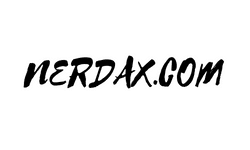























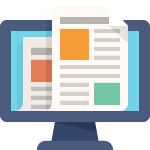
Neueste Kommentare